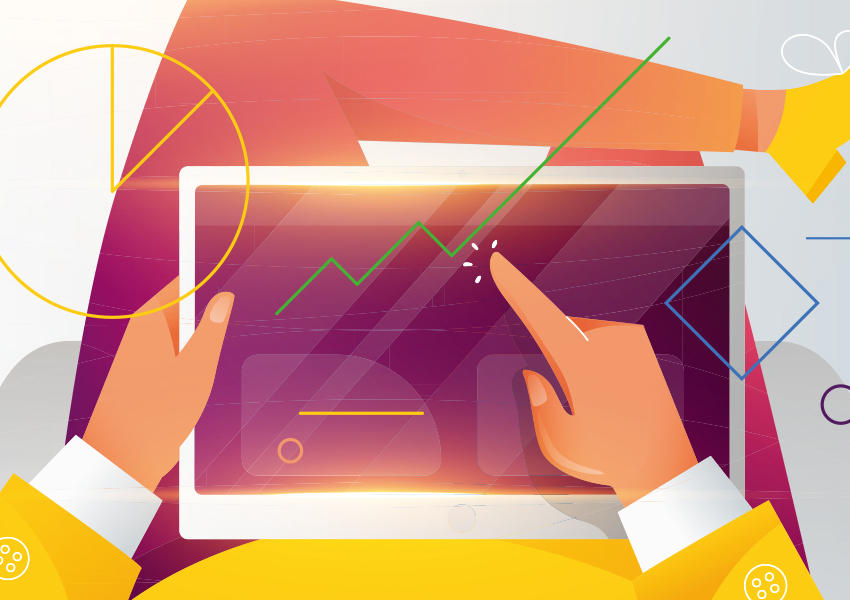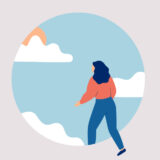iPad Pro 11インチで仕事をしてみたい
もともとコードを書いたり何かを作ったりする、いわゆる作業は、iMacともうひとつモニターを使って広々とできるようにしています。
作業内容や人それぞれやりやすい環境というのがあると思いますが、私自身は同時に使うツールを沢山開いて、探して開くという時間を減らしています。
そのような環境に満足はしていたのですが、もう一つタスクやスケジュールを見るようなモニターが欲しくなってきました。
デスクトップ上で切り替えればいいのですが、様々なタスクを切り替えたがりな性分で、そういった場合にツールの切り替えが面倒になってきます。
そこで考えついたのがiPadでした。
以前からiPadで仕事をしている人がとても羨ましくて、キラキラしていいなあと思っており、ついに使ってみようと奮い立ちました。
しかし、私が日々行う作業はiPadではどうやら難しそうに思えるのです。
例えば、
- コードを書く
- 確認作業
- リリース作業
- デザインする
- コミュニケーション
これらの中でコミュニケーションは比較的できそうですが、他はデスクトップの広々した環境で作業する方が断然効率的だと思うのです。
iPadでもできないわけではないですが、PCのように使おうとするのは難しいとかなんとか。
そこで今回は、iPad Pro 11インチでどこまで仕事ができるか試してみたいと思います。
なぜ11インチにしたか
先に、なぜ11インチにしたかを記載したいと思います。iPad Proは11インチともう一つ12.5インチのディスプレイがあります。
12.5インチはほとんどノートパソコンくらいの大きさで、イラストを描く方などはこのサイズが良さそうだなと思いました。
作業スペースが断然11インチとは違いますので、Apple Pencil(アップルペンシル)を使って思いっきり描くことができそうです。
さて、そんな中どうして11インチにしたのか。ということですが、「持ち歩きたい」を優先することにしたからです。
理由なく外で作業をしないのですが、出張した時にMac book proも持っていきたいし、iPadも持っていきたいし、となった時は12.5インチは重すぎます。
12.5インチは680g(Wi-Fiモデル)ですが、カバーをつけたりするとノートパソコンと変わらないくらいの重さになってしまいます。
その重さを考えると12.5インチは「持ち歩きたい」には向いていないように感じました。
消去法というわけではありませんが、そういった理由で11インチに決めました。
さらに本を読む際もこの11インチは最適だと感じています。
ということで11インチにしたわけですが、この11インチのiPadがどこまで仕事に活用できるかを、調べていきたいと思います。
コミュニケーションはできるけど快適かはまだ分からない
メールやチャットなどのコミュニケーションは、外付けのキーボード等を使うことでよりストレスなく利用できます。
少しだけ気になるのが、例えば「送信」をする際にキーボードではなく「送信」をタップしなければいけない場合があることです。
アプリやサービスの設定にもよるかもしれませんが、まだ見つけられていません。
まだ使い始めたばかりのiPadですが、このようなタブレットを考慮したアプリはスマホより断然少なそうです。
どちらかというとApple Pencilを使ったアプリは充実しています。
デザインの幅は広がる
Apple Pencilのおかげで、手書きのようなデザインを作れたり、アイディアを出しやすくなったなと感じています。
ペンタブでもできないわけではなさそうですが、直接ディスプレイに書く行為は、また異なる感覚です。
どのアプリが良いか、というのはまだ検討中ですが、AdobeのIllustratorはあまり重い作業ができないようです。
また、iPadのIllustratorで使える機能は、PCと比べるととても制限されています。
AdobeのIllustratorはちょっと重い
M1チップの8コア、8GBのiPad Proですが、Illustratorを利用するときは重さを感じました。
例えば、ペンシルで書く線が遅い、途切れるなどです。
あまり込み入ったことは難しいのかなと思いました。
Procreateは最高
イラストを書ける、スケッチアプリのProcreateはとにかく最高です。
買い切りで有料ではありますが、それ以上の価値を感じます。
まだまだ使い方を覚え中で、考えたものをさくさく表現できる段階ではありませんが、それでも素晴らしさを感じるアプリです。
手ぶれ補正があるので、ストレスなく絵を書くことができます。
デザインの確認作業は捗る
デザインを確認する作業は、手書きでメモを残せるという点がとてもいいです。
今までは「ここが」とか「これが」とかを伝えたいときに、わざわざテキストを打って、線を引っ張って、囲って、という作業がありました。
それが手書きになるとサクサクと進んでいきます。
でも重いファイルの操作はメモリ不足を感じる
例えばスマホのデザインや長いLPになると、メモリ不足を感じます。
何かいいツールを探し中です。
ファイルを見比べる確認作業は不向き
ファイルを2つ開いて、見比べながら確認作業をするにには不向きだと感じます。
最近のiPad IOSはアプリを2つ並べることができるのですが、11インチは小ぶりなので並べるとぎゅうぎゅうです。
こういった「間違いがないか確認する」作業のようなものは向いていないでしょう。
コードレビューくらいだったらできそうです。
「コードを書く」「リリース作業」は次回へ持ち越し
コードを書く、リリース作業は調べてみるとアプリがありそうなのですが、詳しくみていきたいので、次回へ持ち越そうと思います。
この辺があまりストレスなくできるのであれば、憧れの「iPadで仕事をする」ができるのではと。
実際、コードの動きを確認しながら作業するのであればデスクトップがナンバーワンなのは変わらないのですが、ちょっとした修正ができるだけでも意味があるかなと思います。
iPadだけを持ち歩くことができるのであれば、Mac Book proの重さから解放されます。
バックが引きちぎれそうな不安から解放されることがあるなんて、こんな有難いことはないのです。
やっぱりApple Pencilでメモを取るのが楽しい
iPadの素晴らしい点としてはやはりApple Pencilだと思います。ただ、思ったよりApple Pencilは重く、慣れるまでちょっとだけ時間がかかりました。
Apple Pencilを有意義に使うべく、GoodNotes5という人気アプリの無料版が出ていたので試し中です。
ノートをいったい何に使うのか、ということですが、
考えの整理、アイディア、気がついたことや、後でまとめようメモのようなものをメモしています。
特に考えの整理やアイディアはキーボードで打つより、自由にぐちゃぐちゃ書ける方が捗っています。
私の字の汚さに拍車がかかるのですが、メモを見直したりするのも便利、編集も簡単、手元に紙が散らからないのがとてもいいです。
それに何より、描き心地が滑らかで楽しいのが嬉しいです。
このGoodNotes5にも注目しつつ「コードを書く」「リリース作業」を進めていきたいと思います。